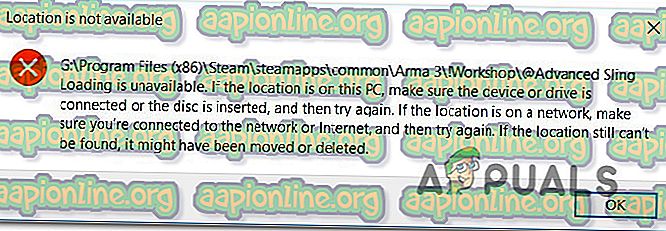Popravak: Parna radionica ne preuzima modove
Neki korisnici Steam-a koji pokušavaju skinuti modove sa Steamove radionice navodno imaju problema s pretplatom na modove. Mod se u većini slučajeva ne registrira za preuzimanje ili se ne pojavljuje u redu za preuzimanje. Nekim se korisnicima problem javlja samo s nekoliko modova, dok drugi prijavljuju da se problem događa u mjeri u kojoj ne mogu preuzeti i koristiti nove modove. Tema se ne odnosi na određenu verziju sustava Windows jer se pojavljuje na Windows 7, Windows 8.1 i Windows 10.
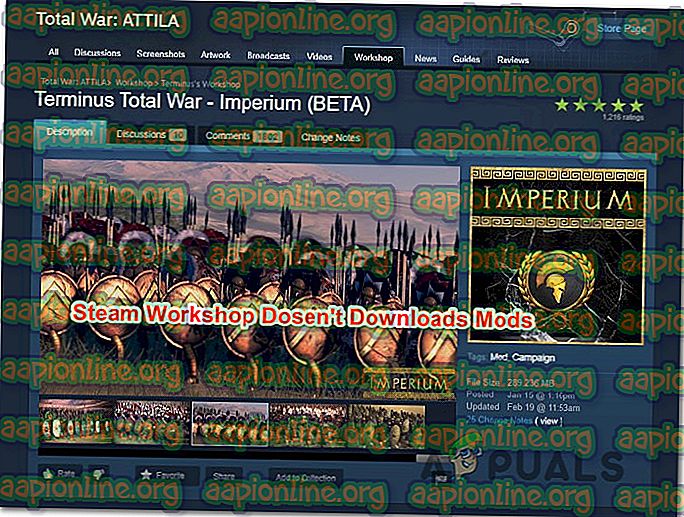
Što uzrokuje da Steam Workshop odbije preuzimanje modova?
Istražili smo upravo ovaj problem gledajući različita korisnička izvješća i strategije popravka koje su obično implementirane kako bi riješili taj problem. Kako se ispostavilo, postoji nekoliko različitih krivca koji su odgovorni za ovo pitanje:
- Modova traka stanja pojavljuje se samo u načinu Big Picture Mode - iz nekog razloga, Steam je promijenio zadano ponašanje, tako da će se u najnovijim verzijama modna ažuriranja tiho preuzimati u pozadini, tako da više ne možete pratiti njihov napredak. Ako je primjenjiv ovaj scenarij, prelaskom na Big Picture Mode možete provjeriti jesu li modovi stvarno preuzeti.
- ! Mapa radionice sadrži oštećene datoteke - Također je moguće da se taj problem dogodi jer su neke od Mod datoteka koje ste preuzeli postale oštećene. Ako je ovo široko rasprostranjeno pitanje, Steam će s vremenom odbiti preuzimanje novih modova. U tom slučaju problem možete riješiti brisanjem oštećenih modova i skeniranjem integriteta.
- Keš za preuzimanje sadrži slomljene datoteke - Tu je i prilično uobičajen problem koji se može dogoditi u situacijama kada je u redu čekanja za preuzimanje puno predmeta na čekanju. Kad god se to dogodi, preuzimač će odbiti preuzeti nove stavke. U ovom slučaju problem možete riješiti tako da očistite predmemoriju za preuzimanje.
- Račun je vezan za Steam Beta - Kako se ispostavilo, učestalost slučajeva u kojima se pojavljuje ovaj problem veća je za račune koji su upisani u Steam Beta. Nekoliko pogođenih korisnika izvijestilo je da je problem uspjelo riješiti isključivanjem svih Beta programa.
- Region preuzimanja je predaleko - Ovaj se poseban problem može pojaviti ako je regija za preuzimanje koja je konfigurirana unutar Steamovih postavki predaleko od stvarne fizičke regije. Ako je ovaj scenarij primjenjiv, možete riješiti problem promjenom regije za preuzimanje u ispravnu zemlju.
- Instalacija oštećene pare - Drugi scenarij koji će pokrenuti ovaj problem je široko rasprostranjeno pitanje korupcije. U ovom slučaju, jedino održivo ispravljanje je deinstaliranje trenutne instalacije Steama i ponovno preuzimanje najnovije verzije klijenta sa službene stranice za preuzimanje.
Ako se trenutno borite za rješavanje ovog određenog problema, ovaj će vam članak pružiti neke korake za rješavanje problema koje su drugi korisnici u sličnoj situaciji koristili da u nedogled riješe problem. Dolje ćete naći zbirku metoda koje su drugi pogođeni korisnici uspješno koristili za rješavanje problema.
Budući da su popravci u nastavku određeni po učinkovitosti i ozbiljnosti, savjetujemo vam da ih slijedite redoslijedom kojim su prikazani. Na kraju bi jedan od mogućih ispravki trebao završiti s rješavanjem problema bez obzira na krivca koji je potaknuo problem.
1. metoda: Upotreba načina Big Picture u Steamu
Neki pogođeni korisnici prijavljuju da je za njih to samo problem prikaza. Kako se ispostavilo, također je moguće da modovi zapravo završe s preuzimanjem nakon što kliknete na Pretplati se, ali zadana Steam sučelje neće prikazati traku napretka u načinu rada.
Međutim, ako želite provjeriti preuzimaju li se modovi, možete ući u mod velike slike. To smo testirali i čini se da se negdje traka tijeka preuzimanja modova prikazuje samo dok je u načinu Big Picture Mode.
Za ulazak u način velike slike kliknite na pridruženu ikonu u gornjem desnom kutu zaslona.

Jednom kada uđete u način rada Big Picture, provjerite u redu za preuzimanje da li postoji dokaz da se način preuzimanja.
Ako ova metoda nije riješila problem, prijeđite na sljedeću metodu u nastavku.
Druga metoda: Brisanje oštećenih modova
Ako se problem susreće sa samo jednom aplikacijom, vjerojatno ćete naići na problem jer su se neke od vaših mod-datoteka oštetile i aktiviraju pogrešku. Kad god se to dogodi, Steam će odbiti preuzeti nove moduse za tu određenu igru dok se ne riješi problem s korupcijom.
Nekoliko pogođenih korisnika izvijestilo je da je problem uspjelo riješiti pristupom skrivenoj igri mape igre i brisanjem tamo svih pokvarenih modova. Nakon toga i prisiljavajući pare na pregled integriteta datoteke, većina korisnika izvijestila je da je problem riješen.
Evo kratkog vodiča za brisanje oštećenih modova:
- Provjerite je li klijent za pare potpuno zatvoren.
- Otvorite Explorer i otvorite traku vrpce na vrhu zaslona. Zatim kliknite karticu Prikaži i osigurajte da je potvrđen okvir povezan sa Skrivenim stavkama .

- Nakon što ste u mogućnosti vidjeti skrivene stavke, pomoću File Explorera dođite do sljedeće lokacije:
C: \ Program Files (x86) \ Steam \ steamapps \ common \ * Naziv igre * \! Radionica
Napomena : imajte na umu da je * Naziv igre * jednostavno rezervirano mjesto. Zamijenite ga nazivom igre s kojom imate problema sa modom.
- Nakon što stignete tamo, dvaput kliknite svaki mod pojedinačno i pogledajte koji pokretač problema "Lokacija nije dostupna" .
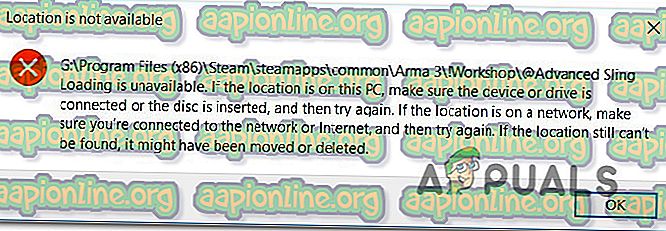
- Ako jedan ili više modova pokreće pogrešku " Lokacija nije dostupna " ili drugačija poruka o pogrešci, jasno je da je problem uzrokovan korupcijom. U tom slučaju možete pokrenuti brisanje svakog slomljenog moda dok ne osigurate da ostavljate samo zdrave.
- Zatim otvorite Steam i otvorite karticu Biblioteka . Zatim, desnom tipkom miša kliknite igru koja koristi modove i odaberite Svojstva. Zatim idite na karticu Lokalne datoteke i kliknite na Provjeri integritet datoteka datoteka .

- Nakon što je postupak dovršen, pokušajte preuzeti novi mod i provjerite je li postupak uspješno završen.
Ako ova metoda nije riješila problem, prijeđite na sljedeću metodu u nastavku.
Treća metoda: Brisanje predmemorije preuzimanja
Kako se ispostavilo, problem se može pojaviti i zbog prilično uobičajenog propusta koji se može dogoditi u situacijama kada je u redu čekanja za preuzimanje mnogo predmeta na čekanju. Moguće je da se preuzimač onesvijestio i odbija preuzimanje novih stavki.
Nekoliko korisnika koji su se susreli s ovim određenim problemom izvijestili su da su uspjeli riješiti problem uklanjanjem paketa cache od Steam. Evo kratkog vodiča kako to učiniti:
- Otvorite klijent Steam.
- Idite na vrpcu na vrhu zaslona i kliknite Steam. Zatim kliknite na Postavke u novonastalom kontekstnom izborniku.
- Unutar izbornika Postavke odaberite karticu Preuzimanja s vertikalnog izbornika slijeva.
- Zatim prijeđite na desno okno i kliknite na Clear Download Cache (donji dio zaslona).
- Kliknite Da u odzivu za potvrdu da biste izbrisali lokalno pohranjenu predmemoriju.
- Ponovno se prijavite sa svojim Steam računom i pokušajte preuzeti način koji prethodno nije uspio.

Ako problem i dalje nije riješen, prijeđite na sljedeću metodu u nastavku.
Metoda 4: isključivanje iz Steam Beta
Kao što je nekoliko korisnika prijavilo, do ovog posebnog problema može doći i ako ste aktivni sudionik Steam Beta. Nema službenog objašnjenja zašto je ovaj ispravak učinkovit, ali neki su korisnici izvijestili da su problem uspjeli riješiti isključivanjem Steam beta i ponovnom pretplatom na modove koji se ne preuzimaju.
Evo kratkog vodiča kako to učiniti:
- Otvorite klijent Steam -a, pristupite traci vrpce na vrhu zaslona i kliknite Steam. Zatim kliknite na Postavke iz kontekstnog izbornika.
- Unutar izbornika Postavke odaberite Račun na okomitom izborniku slijeva. Zatim prijeđite na desno okno i kliknite gumb Promijeni pod Beta sudjelovanjem .
- Zatim upotrijebite padajući izbornik pod beta sudjelovanjem da biste promijenili status u Nema - Isključite sve beta programe .
- Ponovo pokrenite pare i počnite se pretplaćivati na modove koje prethodno odbijamo preuzeti i vidjeti je li problem riješen.

Ako i dalje imate problema s ponovnim preuzimanjem nekih modova na Steamu, prijeđite na sljedeću metodu u nastavku.
5. način: Promjena regije za preuzimanje
Drugi mogući ispravak ovog određenog problema je regija preuzimanja koja je daleko od stvarne regije IP-a. To bi moglo zbuniti vaš Steam u blokiranju preuzimanja novih modova. Nekoliko pogođenih korisnika izvijestilo je da je problem riješilo promjenom regije za preuzimanje u svoju zemlju ili zemlju koja se nalazi blizu fizičke lokacije računala.
Evo kratkog vodiča kako to učiniti:
- Otvorite klijent Steam i kliknite na Steam s trake vrpce na vrhu zaslona. Zatim iz kontekstnog izbornika kliknite na Postavke.
- Unutar izbornika Postavke odaberite Preuzimanja s vertikalnog izbornika s desne strane. Zatim prijeđite na desno okno i promijenite regiju za preuzimanje u odgovarajuću zemlju koristeći padajući izbornik u nastavku.
- Kliknite U redu da biste spremili promjene, a zatim pokušajte još jednom skinuti modove pri sljedećem pokretanju aplikacije.

Ako problem i dalje nije riješen, prijeđite na sljedeću metodu u nastavku.
6. način: Ponovna instalacija pare
Neki se korisnici koji se povremeno susreću s problemom izvijestili da su uspjeli riješiti problem samo ponovnom instaliranjem pare i svih igara pod Steamom. Čini se da nagađanja korisnika upućuju na nešto što se lokalno korumpira, ali zasad ne postoje čvrsti dokazi o tome što točno završava.
Međutim, u većini slučajeva poznato je da će se pitanje vratiti nakon nekog vremena. Evo kratkog vodiča o ponovnoj instalaciji Steam-a i svih instaliranih igara putem Steam-a:
- Pritisnite tipku Windows + R da biste otvorili dijaloški okvir Run . Zatim upišite "appwiz.cpl" i pritisnite Enter da otvorite prozor Programi i značajke .
- Unutar zaslona Programi i funkcije pomaknite se prema dolje kroz popis aplikacija i pronađite Steam.
- Jednom kada vidite Steam klijent, desnom tipkom miša kliknite na njega i odaberite Deinstaliraj. Ako to od vas zatraži UAC (Kontrola korisničkih računa), pritisnite Da da biste dodijelili administrativne povlastice.
- U odzivu za deinstalaciju kliknite Deinstaliraj za potvrdu, a zatim pričekajte da se postupak dovrši.
- Nakon deinstalacije Steam klijenta, ponovno pokrenite uređaj.
- Kada je sljedeći niz pokretanja dovršen, posjetite ovu vezu (ovdje) i preuzmite najnoviji Steam klijent klikom na Install Steam . Zatim slijedite upute na zaslonu da biste ponovo instalirali klijenta.
- Jednom kada je Steam klijent instaliran, otvorite ga i ponovno instalirajte svaku igru.
- Otvorite radionicu i provjerite možete li preuzimati i instalirati modove.

Ako se problem i dalje pojavljuje, prijeđite na sljedeću metodu u nastavku.